Как создать второй аккаунт в Тик Токе (2 простых способа)
Аккаунт / От Андрей Моргун
Создания и подключение нового аккаунта в Тик Токе достаточно простые операции, но при этом есть свои нюансы. В данной статье я предоставил информацию как создать второй аккаунт в Тике Токе. И бонусом добавил пошаговый мануал как добавить 2 аккаунта на одном телефоне.
Содержимое
- 1. Как создать второй аккаунт в Тик Токе не выходя из первого
- 2. Как добавить второй профиль в Тик Токе на одном телефоне
- 3. FAQ
- Можно ли иметь два аккаунта в ТикТок?
- Можно ли создать 2 страницы в Тик Ток на один номер?
- Сколько аккаунтов можно создать в Тик Ток?
1. Как создать второй аккаунт в Тик Токе не выходя из первого
Приступим. Ниже пошаговая инструкция по созданию второго аккаунта в Тик Ток при этом не выходя из основного.
Не пропустите обзор 8 способов просмотра Тик Ток онлайн бесплатно с созданием и без регистрации аккаунта в этой статье.
- На главной странице приложение переходим в раздел «Мой профиль», кнопка расположена в правом нижнем углу.
- Нажмите на кнопку с тремя горизонтальными линиями в правой верхней части экрана.
- Откроется меню с настройками приложения. Листайте вниз и нажмите на ссылку «Сменить аккаунт» и затем «Добавить аккаунт».
- Появится блок с вариантами регистрации. Нажимаем на нужный вам вариант. Я выберу регистрация по телефону или почте.
- Следующим шагом Тик Ток попросит ввести дату рождения. В нижней части будет интерактивный слайдер с выбором даты, воспользуйтесь им и нажмите «далее».
- На следующей странице можно выбрать, как создать учетную запись. С помощью номера телефона, так и посредством email. Я выбрал вариант регистрации через электронную почту. Если вы выбрали вариант регистрации по номеру, тогда впишите в специальное поле номер. Когда сделали, жмем на на кнопку «Далее».
- Всплывет блок верификации, в котором нужно собрать простой пазл путем перетаскивания стрелки в право.
 Перетягиваем ползунок под картинкой пока одна часть не совпадет с другой. Если верификация пройдено, появится «Успешно» и через пару секунд окно закроется.
Перетягиваем ползунок под картинкой пока одна часть не совпадет с другой. Если верификация пройдено, появится «Успешно» и через пару секунд окно закроется. - Приложение перебросит на страницу ввода пароля. В специальное поле напишите придуманный пароль и кликните на стрелку внизу. пароль должен содержать цифры, буквы и хотя одни специальный символ.
- Последним шагом создания нового аккаунта TikTok попросит придумать уникальный логин. Если все будет верно и логин придуманный логин уникален справа появится зеленая галочка.
- Смело нажимайте «Регистрация» и ТикТок представит новую учетную запись. Чтобы убедиться, что вы не вышли из первого аккаунта, перейдем в пункт «Мой профиль». И нажмите на стрелочку рядом с логин как на рисунке:
- На скриншоте видно, что у меня две активных учетных записи. Между которыми я могу легко переключаться не выходя их первого.
2. Как добавить второй профиль в Тик Токе на одном телефоне
Теперь разберем способ, как добавить 2-ой аккаунт для просмотра видео Тик Тока онлайн на одно мобильное устройство. Делается это достаточно просто, необходимо зарегистрировать его с помощью социальных сетей или электронной почты.
Делается это достаточно просто, необходимо зарегистрировать его с помощью социальных сетей или электронной почты.
- В приложении откройте вагу главную страницу. В верхней части экрана будет имя активного логина. Рядом слева стрелочка вниз, кликаем на нее.
- Жмите на «Добавьте аккаунт».
- Откроется страница с подключенными аккаунтами. Мы нажмем на кнопку «Добавить существующий аккаунт».
- Откроется новая вкладка входа в приложение. Существует несколько вариантов авторизации: «Введите телефон / почту / имя пользователя», «Продолжить в Google», «Facebook», «VK», «Twitter», «Instagram».
- Выберите подходящий для вас вариант и смело кликайте на него.
- При выборе авторизации через номер телефона введите номер и проверочный код, который будет отправлен вам через смс.
- При авторизации через «электронную почту или имя пользователя» потребует ввести еще пароль для добавления второго профиля Тик Ток.
- Когда заполните поля, кнопка ниже загорится красным цветом.
 Нажимайте на нее.
Нажимайте на нее. - Поздравляю, вы подключили 2-ой аккаунт Тик Ток с помощью одного телефона.
- И последнее, проверим, появилась ли функция переключения аккаунтов в социальной сети. На главной странице раскройте выпадающий список с подключенными аккаунтами как мы делали в первом пункте.
- Удостоверьтесь, что первый аккаунт остался и доступен для переключения без ввода пароля.
Используя эти две простые инструкции, можно без труда создать второй аккаунт в ТикТоке не выходя из первого и сделать два профиля через один телефон.
3. FAQ
Можно ли иметь два аккаунта в ТикТок?
Да, в Тик Токе можно иметь два аккаунта и даже больше на одном телефоне. При условии, что второй профиль будет активный. В противном случае он будет заблокирован и удален системой. Восстановить данные не получится.
Можно ли создать 2 страницы в Тик Ток на один номер?
Если решите зарегистрировать 2 аккаунта Тик Ток на один номер, то вас ждет огорчение.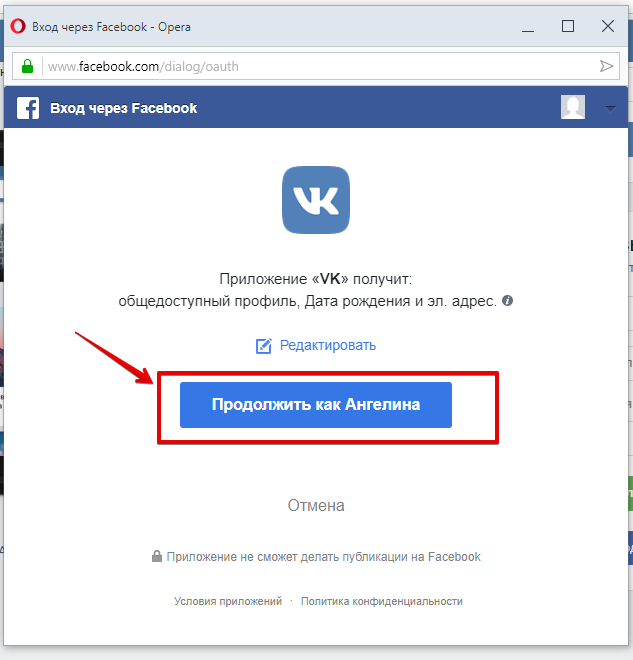 Социальная сеть TikTok запрещает регистрировать больше одного аккаунта на один телефонный номер. Причины обусловлены борьбой с частыми случаями мошенничества и спамом.
Социальная сеть TikTok запрещает регистрировать больше одного аккаунта на один телефонный номер. Причины обусловлены борьбой с частыми случаями мошенничества и спамом.
Сколько аккаунтов можно создать в Тик Ток?
В Социальной сети ТикТок разрешается создать до 4 аккаунтов в одном приложении на одни контактные данные. Поэтому создавайте новые профили обдуманно, их число ограничено.
Исправление нумерации страниц в документе MS Word
243846
В процессе работы с текстовым процессором MS Word мы чем дальше углубляемся в изучение его возможностей, тем больше сталкиваемся с различного рода ошибками, которые, на первый взгляд, произошли не по нашей (имеется ввиду человеческий фактор) вине.
Смотрите также видеоверсию статьи «Исправление нумерации страниц в документе MS Word».
Не было ли у вас ситуации, когда хочешь распечатать одну страницу из документа MS Word, а «умная» программа печатает совершенно другую страницу? Причем, это может быть, как страница с большим номером, так и с меньшим. Несовпадение номеров страниц в документе MS Word возникает благодаря возможности начинать нумерацию не с первой страницы.
Несовпадение номеров страниц в документе MS Word возникает благодаря возможности начинать нумерацию не с первой страницы.
Уважаемые посетители сайта, ниже показан способ самостоятельного решения проблемы, если у вас не получается или нет желания этим заниматься, вы можете заказать исправление нумерации страниц у нас. Подробности здесь.
Такое бывает удобно, когда документ может готовиться по частям, например, автор данных строк при подготовке диссертации, вступительную часть оформлял отдельным документом.
Причины нумерации страниц не с первого номера могут быть совершенно различными, но интересно то, что если попытаться выборочно распечатать документ, указав необходимые номера страниц, то на печать отправятся те номера страниц, которые им присвоена, а не согласно порядку их расположения в документе. Например, если нумерация в документе начинается с пятого номера, а на печать отправить шестую страницу, то распечатается вторая по порядку страница.
Как же сделать произвольную нумерацию страниц в документе?
Во вкладке «Конструктор», которая появляется при редактировании колонтитулов, в группе «Колонтитулы» есть команда «Формат номеров страниц».
Примечательно, если после этого удалить номера страниц, то визуально они удалятся, но реально останутся. В этом и кроется подвох, страница, которая идет пятой по порядку и не имеет номера может быть далеко не пятой. Узнать порядковый номер страницы в этом случае можно взглянув на панель состояния внизу документа, а номер, который будет учитываться при распечатке документа будет указываться возле на вертикальной полосе прокрутки.
Различные номера страниц в документеПочему нарушается порядок нумерации в документе?
Дело в том, что изменение стартового номера с помощью команды «Формат номеров страниц» создается для текущего раздела, а количество разделов в документе ограничено фантазией автора этого документа. Поэтому максимально можно изменить формат номеров страниц, указав начальный номер, равное количеству страниц в документе. Другими словами, документ из 10 страниц может иметь как 10 первых страниц, так и десять 505-х страниц или девять четырехсотых и одну двадцатую и так далее.
Здесь возникает вопрос, если документ может иметь несколько страниц с одинаковым номером, то какую же страницу распечатает принтер если отправить на печать лишь страницу с не уникальным номером. Здесь сенсации не будет, распечатаются все страницы номер которых соответствует указанному при печати. Т.е., если отправляется третья страница, которых четыре, то будет распечатано четыре третьих страницы.
Как исправить неправильную нумерацию страниц в документе?
Достаточно просто воспользоваться командой «Удалить номера страниц» для каждого раздела документа, а для того, чтобы ускорить процесс исправления можно быстро перепрыгивать по колонтитулам разделов.
Переход между разделами в документе MS WordЛучше понять принцип работы разделов документа, а значит и причины неправильной нумерации можно ознакомившись со вторым вопросом открытого занятие нашего курса по Word:
- Работа с разрывами в документе
Еще записей в тему?
Если честно, некоторые могут быть не свежие:)
БОЛЬШЕ МАТЕРИАЛОВ
Два номера страницы на физической странице (Microsoft Word)
Обратите внимание: Эта статья написана для пользователей следующих версий Microsoft Word: 2007, 2010, 2013, 2016, 2019, Word в Microsoft 365 и 2021. Если вы используете более раннюю версию (Word 2003 или более раннюю), этот совет может не работа для вас . Чтобы просмотреть версию этого совета, написанную специально для более ранних версий Word, щелкните здесь: Два номера страницы на физической странице.
Если вы используете более раннюю версию (Word 2003 или более раннюю), этот совет может не работа для вас . Чтобы просмотреть версию этого совета, написанную специально для более ранних версий Word, щелкните здесь: Два номера страницы на физической странице.
Автор: Allen Wyatt (последнее обновление: 14 мая 2022 г.)
Этот совет относится к Word 2007, 2010, 2013, 2016, 2019, Word в Microsoft 365 и 2021
Нет ничего необычного в необходимости печатать информацию на половине листа бумаги. Например, вам может понадобиться страница размером 5 1/2 x 8 1/2 дюйма для вашего документа. Это удобный размер, так как вы можете получить ровно две страницы на листе бумаги формата Letter, ориентированном на альбомную ориентацию. Вы можете легко использовать функцию столбца Word, чтобы настроить документ для печати в два столбца на бумаге, а затем разрезать бумагу пополам после печати.
Проблема возникает, когда вы хотите напечатать номера страниц на каждой из ваших мини-страниц. Word вычисляет номера страниц на основе физической страницы, а не какой-либо виртуальной страницы, которую вы можете настроить. Однако есть способы обойти эту конкретную проблему.
Word вычисляет номера страниц на основе физической страницы, а не какой-либо виртуальной страницы, которую вы можете настроить. Однако есть способы обойти эту конкретную проблему.
Решение состоит в следующем:
- Не используйте столбцы для настройки документа, если только вы не хотите, чтобы столбцы отображались на каждой из ваших мини-страниц.
- Поместите номера страниц в верхний и нижний колонтитулы, как обычно.
- Убедитесь, что на ленте отображается вкладка «Макет».
- Щелкните маленький значок в правом нижнем углу группы «Параметры страницы». Word отображает диалоговое окно «Параметры страницы».
- Убедитесь, что отображается вкладка «Поля». (См. рис. 1.)
- Выберите параметр Альбомная.
- В раскрывающемся списке «Несколько страниц» выберите «2 страницы на листе».
- Отрегулируйте поля страницы по желанию.

- Нажмите OK.
- Распечатайте документ как обычно.
Рисунок 1. Вкладка «Поля» диалогового окна «Параметры страницы».
Word размещает две страницы на каждой распечатываемой физической странице.
WordTips — ваш источник недорогого обучения работе с Microsoft Word. (Microsoft Word — самая популярная в мире программа для обработки текстов.) Этот совет (8060) относится к Microsoft Word 2007, 2010, 2013, 2016, 2019, Word в Microsoft 365 и 2021. Вы можете найти версию этого совета для старого интерфейса меню Word здесь: Два номера страниц на физической странице .
Биография автора
Allen Wyatt
На его счету более 50 научно-популярных книг и множество журнальных статей. Аллен Вятт является всемирно признанным автором. Он является президентом Sharon Parq Associates, компании, предоставляющей компьютерные и издательские услуги. Узнайте больше об Аллене…
Первое и последнее слово в Word! Бестселлер Для чайников Автор Дэн Гукин возвращается к своей обычной веселой и дружелюбной откровенности, чтобы показать вам, как ориентироваться в Word 2013.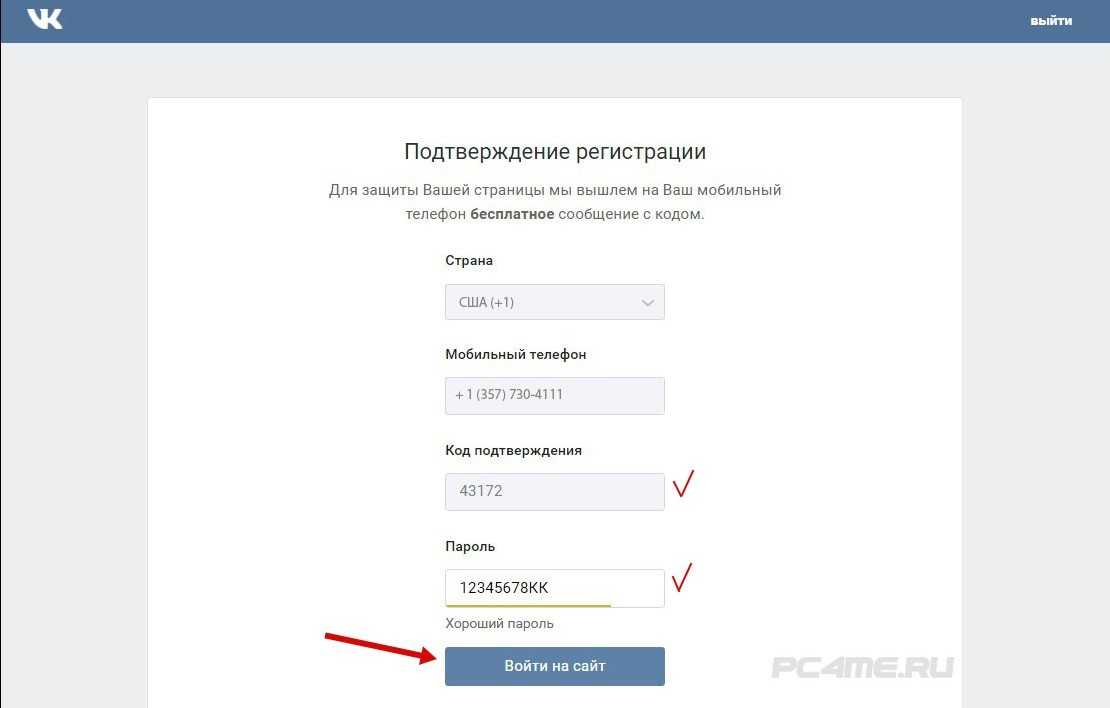 Тратьте больше времени на работу и меньше на попытки разобраться во всем этом! Выезд Word 2013 для чайников уже сегодня!
Тратьте больше времени на работу и меньше на попытки разобраться во всем этом! Выезд Word 2013 для чайников уже сегодня!
Подписаться
БЕСПЛАТНАЯ УСЛУГА: Получайте подобные советы каждую неделю в WordTips, бесплатном информационном бюллетене по продуктивности. Введите свой адрес и нажмите «Подписаться».
Просмотреть последний информационный бюллетень.
(Ваш адрес электронной почты никому никогда не передается.)
Комментарии
Этот сайт
Есть версия Word, которая использует ленточный интерфейс (Word 2007 или более поздняя версия)? Этот сайт для вас! Если вы использовать более раннюю версию Word, посетите наш сайт WordTips посвящен интерфейсу меню.
Видео
Посетите Wordtips канал на YouTube
Подписаться
Бесплатный сервис: Получите советы, такие как каждую неделю в WordsTips, Бесплатный продукт для продуктивности.
(Ваш адрес электронной почты никому и никогда не передается.)
Просмотреть самый последний информационный бюллетень.
Ссылки и обмен
- Часто задаваемые вопросы о WordTips
- Вопросы или комментарии
- Отличные идеи брендинга
- Бесплатные календари
Copyright © 2023 Sharon Parq Associates, Inc.
Как напечатать две страницы на одном листе — Word 2010
Если вы когда-либо изучали различные настройки документа в Microsoft Word, то, вероятно, сталкивались с диалоговым окном «Параметры страницы». Это меню содержит множество различных способов настройки внешнего вида документа на странице. Но есть и другие параметры в меню «Печать», которые могут пригодиться, особенно если вы хотите распечатать две или более страниц на одном листе бумаги в Microsoft Word.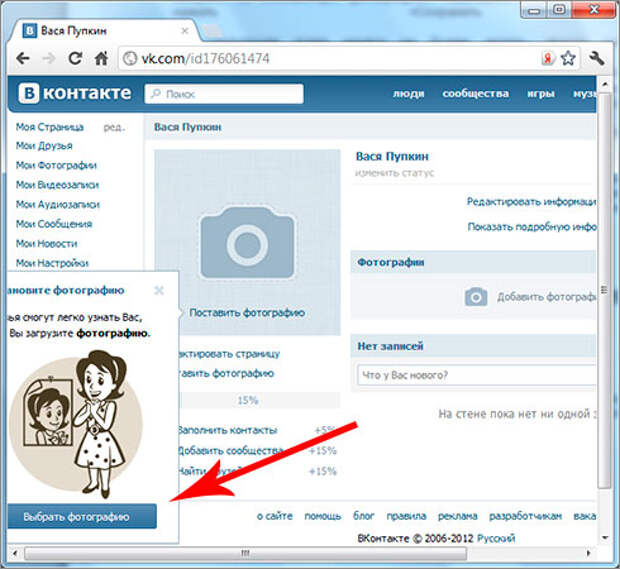
У всех разные потребности в печати, и эти потребности усиливаются, когда вы работаете с такой гибкой программой, как Microsoft Word 2010. Вы можете печатать на различных типах бумаги, вы можете форматировать документы в впечатляющей степени и вы даже можете сделать небольшое редактирование изображений.
К счастью, у вас есть большой контроль над печатью ваших документов, и вы даже можете настроить количество страниц вашего документа, которые будут напечатаны на одном листе бумаги. Поэтому продолжайте читать ниже, чтобы узнать, как напечатать две страницы документа на одном листе бумаги в Word 2010.
1 Microsoft Word — печать двух страниц на одном листе
2 Как напечатать две страницы на листе в Word 2010 (руководство с иллюстрациями)
3 Что происходит при печати нескольких страниц документа на одном листе бумаги в Word?
4 Дополнительная информация о том, как напечатать две страницы на одном листе — Word 2010
5 Дополнительные источники
Microsoft Word — печать двух страниц на одном листе
- Откройте документ.

- Нажмите Файл вкладка.
- Выберите вкладку Печать .
- Нажмите кнопку 1 страница на листе , затем выберите 2 страницы на листе .
- Нажмите Распечатать .
Наше руководство продолжается ниже дополнительной информацией о печати более одной страницы на листе в Microsoft Word, включая изображения этих шагов.
Как напечатать две страницы на листе в Word 2010 (руководство с иллюстрациями)
В приведенном ниже учебном пособии вы узнаете, как напечатать две страницы на одном листе документа, который вы редактируете в данный момент. Это не изменит настройки по умолчанию, чтобы каждый документ печатался таким образом. Таким образом, любой будущий документ, который вы будете печатать из Word 2010, будет распечатываться по одной странице на листе. Это важно иметь в виду, если вы будете регулярно переключаться между одной и двумя страницами на листе.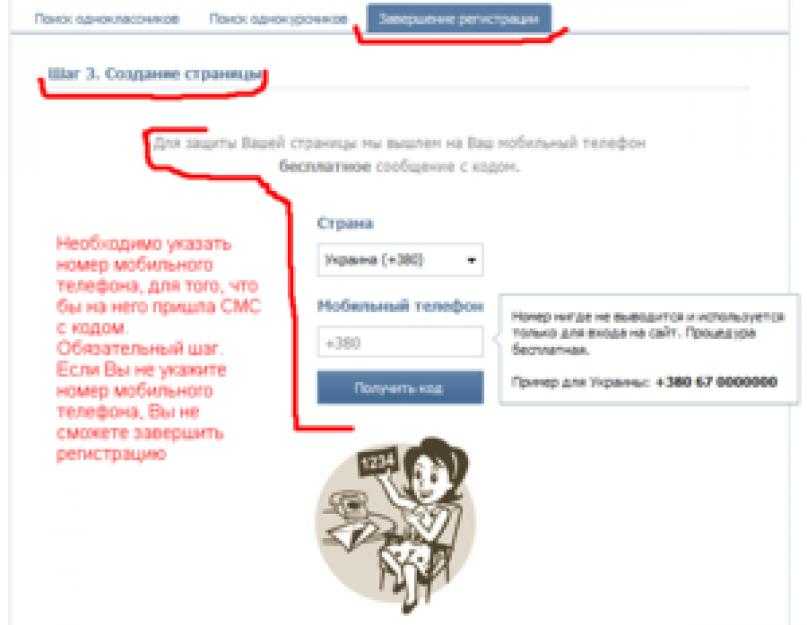
Если вы печатаете много документов, то черно-белый лазерный принтер может со временем сэкономить вам деньги на тонер. Brother HL-2270DW — отличный вариант, поскольку он недорогой, беспроводной и простой в настройке. Он также содержит одни из лучших отзывов пользователей о принтере, которые я когда-либо видел.
Шаг 1. Откройте документ, который необходимо напечатать, в Word 2010.
Шаг 2. Щелкните вкладку
Файл в верхнем левом углу окна.Шаг 3: Нажмите
Печать в столбце в левой части окна.Шаг 4. Нажмите кнопку
1 страница на листе в нижней части окна, затем выберите параметр 2 страницы на листе , чтобы напечатать несколько страниц на одном листе.Шаг 5: Нажмите кнопку
Print в центре окна.Наша статья продолжается дополнительным обсуждением печати нескольких страниц на одном листе бумаги в Microsoft Word 2010.
Что происходит при печати нескольких страниц документа на одном листе бумаги в Word?
В то время как одностраничный документ или документ, в котором вы решили распечатать только одну страницу на листе бумаги, можно правильно распечатать без особых усилий, вы можете столкнуться с некоторыми проблемами в диалоговом окне печати Word, когда хотите поместить несколько страниц на тот самый лист.
Если вы выбираете только две страницы на листе из раскрывающегося списка листов, у вас будут страницы половинного размера для всего документа.
Но когда у вас есть многостраничный документ и вы пытаетесь превратить его в одностраничный документ, вы можете обнаружить, что текст на ваших страницах становится слишком мелким для чтения.
Хотя вам может и не понадобиться использовать полноразмерную страницу на каждом листе бумаги, решение для печати нескольких страниц на одном листе для документа Word зависит от типа содержимого документа. Скорее всего, вам придется попробовать несколько разных вариантов листа на странице или настроить размер страницы и посмотреть, как Word отображает ваш документ.
После того, как вы внесете изменения, окно предварительного просмотра печати должно обновиться почти сразу, что позволит вам увидеть, как оно будет выглядеть, прежде чем выбрать печать и, возможно, потратить кучу бумаги.
Дополнительная информация о том, как напечатать две страницы на одном листе — Word 2010
Описанные выше шаги были выполнены в Microsoft Word 2010, но будут работать и в большинстве других версий Microsoft Office, включая Microsoft Word 2013, Word 2016 и Word. для Office 365.
для Office 365.
Вы также можете использовать эти шаги, если вы собираетесь печатать в PDF, а не на реальном принтере.
После того, как вы нажали кнопку «1 страница на листе», вы, вероятно, заметили, что есть опции для печати более двух страниц на листе. На изображении выше для Microsoft Word 2010 у вас есть следующие параметры при печати нескольких страниц на листе:
- 1 страница на листе
- 2 страницы на листе
- 4 страницы на листе
- 6 страниц на листе вероятно
- 8 страниц на листе
- 16 страниц на листе Размер бумаги по умолчанию для вашего документа будь то Letter или A4, в зависимости от того, в какой части мира вы живете. Однако, если вы переключите размер бумаги на что-то большее, например, на бумагу формата Legal, вы сможете уместить больше страниц на листе. Вы можете найти этот параметр, выбрав «Макет страницы» > «Размер» > и выбрав нужный размер. Вы также можете рассмотреть возможность изменения ориентации бумаги, чтобы посмотреть, поможет ли это вашей ситуации с печатью.



 Перетягиваем ползунок под картинкой пока одна часть не совпадет с другой. Если верификация пройдено, появится «Успешно» и через пару секунд окно закроется.
Перетягиваем ползунок под картинкой пока одна часть не совпадет с другой. Если верификация пройдено, появится «Успешно» и через пару секунд окно закроется.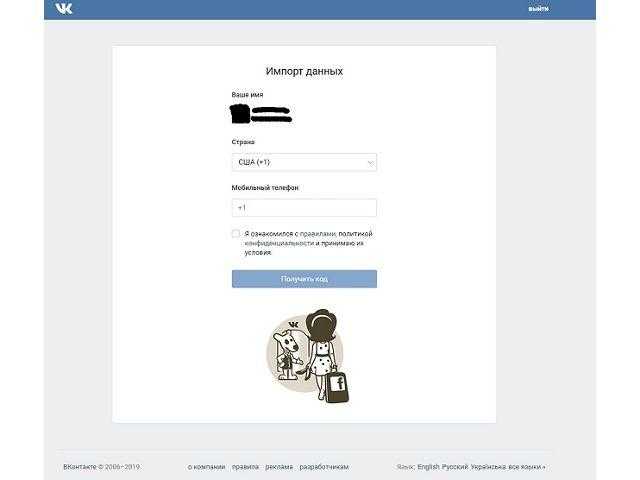 Нажимайте на нее.
Нажимайте на нее.

